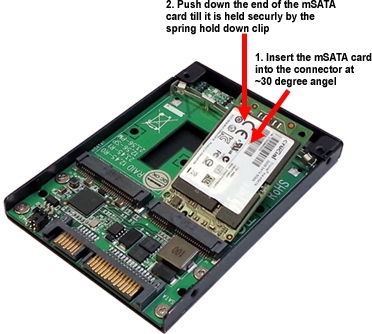మైక్రోసాఫ్ట్ వర్డ్లో పెద్ద, బహుళ-పేజీ పత్రాలతో పనిచేయడం నావిగేట్ చేయడంలో మరియు నిర్దిష్ట శకలాలు లేదా మూలకాల కోసం శోధించడంలో చాలా ఇబ్బందులను కలిగిస్తుంది. అంగీకరిస్తున్నారు, అనేక విభాగాలతో కూడిన పత్రంలో సరైన స్థలానికి వెళ్లడం అంత సులభం కాదు, మౌస్ వీల్ యొక్క సామాన్యమైన స్క్రోలింగ్ తీవ్రంగా అలసిపోతుంది. వర్డ్లో ఇటువంటి ప్రయోజనాల కోసం, మీరు నావిగేషన్ ప్రాంతాన్ని సక్రియం చేయవచ్చు, దాని సామర్థ్యాల గురించి మేము ఈ వ్యాసంలో చర్చిస్తాము.
నావిగేషన్ ప్రాంతానికి ధన్యవాదాలు పత్రం ద్వారా మీరు నావిగేట్ చేయడానికి అనేక మార్గాలు ఉన్నాయి. ఆఫీస్ ఎడిటర్ యొక్క ఈ సాధనాన్ని ఉపయోగించి, మీరు ఒక పత్రంలో టెక్స్ట్, టేబుల్స్, గ్రాఫిక్ ఫైల్స్, రేఖాచిత్రాలు, బొమ్మలు మరియు ఇతర అంశాలను కనుగొనవచ్చు. అలాగే, నావిగేషన్ ప్రాంతం పత్రం యొక్క కొన్ని పేజీలకు లేదా అది కలిగి ఉన్న శీర్షికలకు స్వేచ్ఛగా నావిగేట్ చెయ్యడానికి మిమ్మల్ని అనుమతిస్తుంది.
పాఠం: వర్డ్లో టైటిల్ ఎలా చేయాలి
నావిగేషన్ ప్రాంతాన్ని తెరుస్తోంది
వర్డ్లో నావిగేషన్ ప్రాంతాన్ని తెరవడానికి రెండు మార్గాలు ఉన్నాయి:
1. శీఘ్ర ప్రాప్యత ప్యానెల్లో, టాబ్లో "హోమ్" సాధనాల విభాగంలో "ఎడిటింగ్" బటన్ నొక్కండి "కనుగొను".

2. కీలను నొక్కండి "CTRL + F" కీబోర్డ్లో.
పాఠం: వర్డ్లో కీబోర్డ్ సత్వరమార్గాలు
పత్రంలో ఎడమవైపు ఒక విండో పేరుతో కనిపిస్తుంది "నావిగేషన్", మేము అన్ని అవకాశాలను క్రింద పరిశీలిస్తాము.

నావిగేషన్ సహాయాలు
తెరిచిన కిటికీలో మీ కన్ను పట్టుకునే మొదటి విషయం "నావిగేషన్" - ఇది ఒక శోధన స్ట్రింగ్, వాస్తవానికి, ఇది పని యొక్క ప్రధాన సాధనం.
వచనంలోని పదాలు మరియు పదబంధాల కోసం శీఘ్ర శోధన
వచనంలో కావలసిన పదం లేదా పదబంధాన్ని కనుగొనడానికి, దాన్ని (ఆమె) శోధన పట్టీలో నమోదు చేయండి. వచనంలో ఈ పదం లేదా పదబంధం యొక్క స్థానం వెంటనే శోధన పట్టీ క్రింద సూక్ష్మచిత్రంగా ప్రదర్శించబడుతుంది, ఇక్కడ పదం / పదబంధం బోల్డ్లో హైలైట్ అవుతుంది. నేరుగా పత్రం యొక్క శరీరంలో, ఈ పదం లేదా పదబంధం హైలైట్ అవుతుంది.

గమనిక: కొన్ని కారణాల వల్ల శోధన ఫలితం స్వయంచాలకంగా ప్రదర్శించబడకపోతే, నొక్కండి «ENTER» లేదా లైన్ చివరిలో ఉన్న శోధన బటన్.
శీఘ్ర నావిగేషన్ మరియు శోధన పదం లేదా పదబంధాన్ని కలిగి ఉన్న టెక్స్ట్ శకలాలు మధ్య మారడానికి, మీరు సూక్ష్మచిత్రంపై క్లిక్ చేయవచ్చు. మీరు సూక్ష్మచిత్రంపై హోవర్ చేసినప్పుడు, ఒక చిన్న టూల్టిప్ కనిపిస్తుంది, ఇది ఒక పదం లేదా పదబంధం యొక్క ఎంచుకున్న పునరావృతం ఉన్న పత్రం పేజీ గురించి సమాచారాన్ని చూపుతుంది.
పదాలు మరియు పదబంధాల కోసం శీఘ్ర శోధన చాలా సౌకర్యవంతంగా మరియు ఉపయోగకరంగా ఉంటుంది, అయితే ఇది విండో ఎంపికకు మాత్రమే దూరంగా ఉంది "నావిగేషన్".
పత్రంలో వస్తువుల కోసం శోధించండి
వర్డ్లోని నావిగేషన్ సాధనాలను ఉపయోగించి, మీరు వివిధ వస్తువులను శోధించవచ్చు. ఇవి పట్టికలు, గ్రాఫ్లు, సమీకరణాలు, బొమ్మలు, ఫుట్నోట్స్, నోట్స్ మొదలైనవి కావచ్చు. దీని కోసం మీరు చేయాల్సిందల్లా శోధన మెనుని విస్తరించడం (శోధన రేఖ చివరిలో ఒక చిన్న త్రిభుజం) మరియు తగిన వస్తువు వస్తువును ఎంచుకోండి.

పాఠం: పదంలో ఫుట్నోట్లను ఎలా జోడించాలి
ఎంచుకున్న వస్తువు యొక్క రకాన్ని బట్టి, అది వెంటనే టెక్స్ట్లో ప్రదర్శించబడుతుంది (ఉదాహరణకు, ఫుట్నోట్ల స్థానం) లేదా మీరు ప్రశ్న కోసం డేటాను లైన్లోకి ఎంటర్ చేసిన తర్వాత (ఉదాహరణకు, టేబుల్ నుండి ఒక రకమైన సంఖ్యా విలువ లేదా సెల్ యొక్క విషయాలు).

పాఠం: వర్డ్లోని ఫుట్నోట్లను ఎలా తొలగించాలి
నావిగేషన్ ఎంపికలను కాన్ఫిగర్ చేయండి
నావిగేషన్ విభాగంలో అనేక కాన్ఫిగర్ ఎంపికలు ఉన్నాయి. వాటిని యాక్సెస్ చేయడానికి, మీరు సెర్చ్ బార్ మెనుని విస్తరించాలి (దాని చివర త్రిభుజం) ఎంచుకోండి "ఐచ్ఛికాలు".

తెరుచుకునే డైలాగ్ బాక్స్లో "శోధన ఎంపికలు" మీకు ఆసక్తి ఉన్న అంశాలను తనిఖీ చేయడం లేదా ఎంపిక చేయకుండా మీరు అవసరమైన సెట్టింగులను చేయవచ్చు.

ఈ విండో యొక్క ప్రధాన పారామితులను మరింత వివరంగా పరిగణించండి.
కేసు సున్నితమైనది - టెక్స్ట్లోని శోధన కేస్ సెన్సిటివ్గా ఉంటుంది, అనగా, మీరు సెర్చ్ లైన్లో “ఫైండ్” అనే పదాన్ని వ్రాస్తే, ప్రోగ్రామ్ అటువంటి స్పెల్లింగ్ కోసం మాత్రమే శోధిస్తుంది, చిన్న అక్షరంతో వ్రాసిన “కనుగొను” అనే పదాలను దాటవేస్తుంది. సంభాషణ కూడా వర్తిస్తుంది - "కేస్ సెన్సిటివ్" పరామితి చురుకైన చిన్న అక్షరంతో ఒక పదాన్ని రాయడం, పెద్ద అక్షరంతో సారూప్య పదాలను తప్పక వదిలివేయాలని మీరు వర్డ్ అర్థం చేసుకుంటారు.

మొత్తం పదం మాత్రమే - శోధన ఫలితాల నుండి అన్ని పద రూపాలను మినహాయించడం ద్వారా నిర్దిష్ట పదాన్ని కనుగొనడానికి మిమ్మల్ని అనుమతిస్తుంది. కాబట్టి, మా ఉదాహరణలో, ఎడ్గార్ అలన్ పో, “ది ఫాల్ ఆఫ్ ది అషర్ హౌస్” పుస్తకంలో, అషర్ కుటుంబం యొక్క ఇంటిపేరు వివిధ పద రూపాల్లో కొన్ని సార్లు సంభవిస్తుంది. పరామితి పక్కన ఉన్న పెట్టెను తనిఖీ చేయడం ద్వారా “మొత్తం పదం మాత్రమే”, "ఆషర్" అనే పదం యొక్క క్షీణతలను మరియు జ్ఞానాన్ని మినహాయించి అన్ని పునరావృత్తులు కనుగొనడం సాధ్యమవుతుంది.

వైల్డ్ - శోధనలో వైల్డ్కార్డ్లను ఉపయోగించగల సామర్థ్యాన్ని అందిస్తుంది. ఇది ఎందుకు అవసరం? ఉదాహరణకు, వచనంలో సంక్షిప్తీకరణ ఉంది, మరియు మీరు దానిలోని కొన్ని అక్షరాలను లేదా మీకు అన్ని అక్షరాలను గుర్తుంచుకోని ఇతర పదాలను మాత్రమే గుర్తుంచుకుంటారు (ఇది సాధ్యమేనా?). అదే ఆషర్ను ఉదాహరణగా పరిగణించండి.
ఈ పదంలోని అక్షరాలను మీరు ఒకటి ద్వారా గుర్తుంచుకుంటారని g హించుకోండి. పక్కన ఉన్న పెట్టెను తనిఖీ చేయడం ద్వారా "వైల్డ్ కార్డ్స్", మీరు శోధన పట్టీలో “a? e? o” అని వ్రాసి శోధనపై క్లిక్ చేయవచ్చు. ఈ ప్రోగ్రామ్ అన్ని పదాలను (మరియు వచనంలోని ప్రదేశాలు) కనుగొంటుంది, దీనిలో మొదటి అక్షరం “a”, మూడవది “e” మరియు ఐదవది “o”. అన్ని ఇతర, పదాల ఇంటర్మీడియట్ అక్షరాలు, అలాగే చిహ్నాలతో ఖాళీలు పట్టింపు లేదు.

గమనిక: వైల్డ్కార్డ్ అక్షరాల యొక్క మరింత వివరణాత్మక జాబితాను అధికారిక వెబ్సైట్లో చూడవచ్చు. మైక్రోసాఫ్ట్ ఆఫీస్.
డైలాగ్ బాక్స్లో ఎంపికలు మార్చబడ్డాయి "శోధన ఎంపికలు", అవసరమైతే, బటన్ను నొక్కడం ద్వారా డిఫాల్ట్గా ఉపయోగించినట్లు సేవ్ చేయవచ్చు "అప్రమేయంగా".

ఈ విండోలోని బటన్ పై క్లిక్ చేయడం ద్వారా "సరే", మీరు చివరి శోధనను క్లియర్ చేస్తారు మరియు కర్సర్ పత్రం ప్రారంభానికి కదులుతుంది.

బటన్ ప్రెస్ "రద్దు" ఈ విండోలో, శోధన ఫలితాలను క్లియర్ చేయదు.

పాఠం: పద శోధన లక్షణం
నావిగేషన్ సాధనాలను ఉపయోగించి పత్రాన్ని నావిగేట్ చేయండి
విభాగం "పేజీకి సంబంధించిన లింకులుPurpose ఈ ప్రయోజనం కోసం మరియు పత్రం ద్వారా త్వరగా మరియు సౌకర్యవంతంగా నావిగేట్ చేయడానికి రూపొందించబడింది. కాబట్టి, శోధన ఫలితాల ద్వారా త్వరగా నావిగేట్ చెయ్యడానికి, మీరు శోధన పట్టీ క్రింద ఉన్న ప్రత్యేక బాణాలను ఉపయోగించవచ్చు. పైకి బాణం - మునుపటి ఫలితం, క్రిందికి - తరువాత.

మీరు వచనంలో ఒక పదం లేదా పదబంధం కోసం కాకుండా, కొన్ని వస్తువు కోసం శోధించినట్లయితే, దొరికిన వస్తువుల మధ్య తరలించడానికి ఈ బటన్లను ఉపయోగించవచ్చు.

మీరు పని చేస్తున్న వచనం అంతర్నిర్మిత శీర్షిక శైలులలో ఒకదాన్ని ఉపయోగిస్తే, శీర్షికలను సృష్టించడానికి మరియు ఫార్మాట్ చేయడానికి, విభాగాలను గుర్తించడానికి కూడా ఉపయోగిస్తారు, మీరు విభాగాలను నావిగేట్ చేయడానికి అదే బాణాలను ఉపయోగించవచ్చు. దీన్ని చేయడానికి, మీరు టాబ్కు మారాలి "టైటిల్స్"విండో యొక్క శోధన పెట్టె క్రింద ఉంది "నావిగేషన్".

పాఠం: వర్డ్లో ఆటోమేటిక్ కంటెంట్ను ఎలా తయారు చేయాలి
టాబ్లో "పేజీలు" మీరు పత్రం యొక్క అన్ని పేజీల సూక్ష్మచిత్రాలను చూడవచ్చు (అవి విండోలో ఉంటాయి "నావిగేషన్"). పేజీల మధ్య త్వరగా మారడానికి, వాటిలో ఒకదానిపై క్లిక్ చేయండి.

పాఠం: వర్డ్లో పేజీలను ఎలా లెక్కించాలి
నావిగేషన్ విండోను మూసివేయడం
వర్డ్ డాక్యుమెంట్తో అవసరమైన అన్ని చర్యలను పూర్తి చేసిన తర్వాత, మీరు విండోను మూసివేయవచ్చు "నావిగేషన్". దీన్ని చేయడానికి, మీరు విండో యొక్క కుడి ఎగువ మూలలో ఉన్న క్రాస్పై క్లిక్ చేయవచ్చు. మీరు విండో శీర్షికకు కుడి వైపున ఉన్న బాణంపై క్లిక్ చేసి, అక్కడ ఆదేశాన్ని ఎంచుకోవచ్చు "మూసివేయి".

పాఠం: వర్డ్లో పత్రాన్ని ఎలా ప్రింట్ చేయాలి
మైక్రోసాఫ్ట్ వర్డ్ టెక్స్ట్ ఎడిటర్లో, 2010 వెర్షన్తో ప్రారంభించి, శోధన మరియు నావిగేషన్ సాధనాలు నిరంతరం మెరుగుపరచబడతాయి మరియు మెరుగుపరచబడతాయి. ప్రోగ్రామ్ యొక్క ప్రతి క్రొత్త సంస్కరణతో, పత్రం యొక్క విషయాల ద్వారా కదలడం, అవసరమైన పదాలు, వస్తువులు, మూలకాల కోసం శోధించడం సులభం మరియు మరింత సౌకర్యవంతంగా మారుతోంది. MS వర్డ్లో నావిగేషన్ ఏమిటో ఇప్పుడు మీకు తెలుసు.